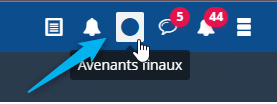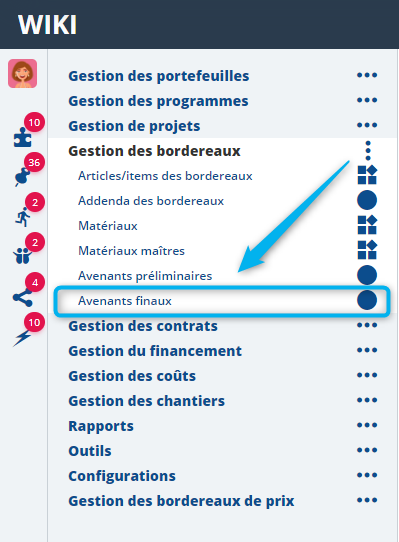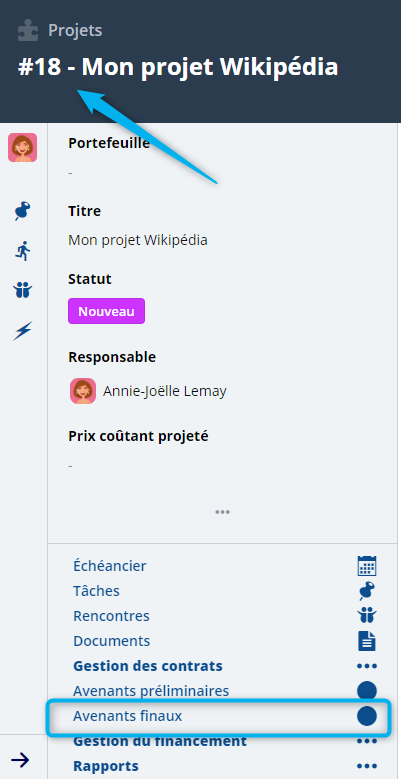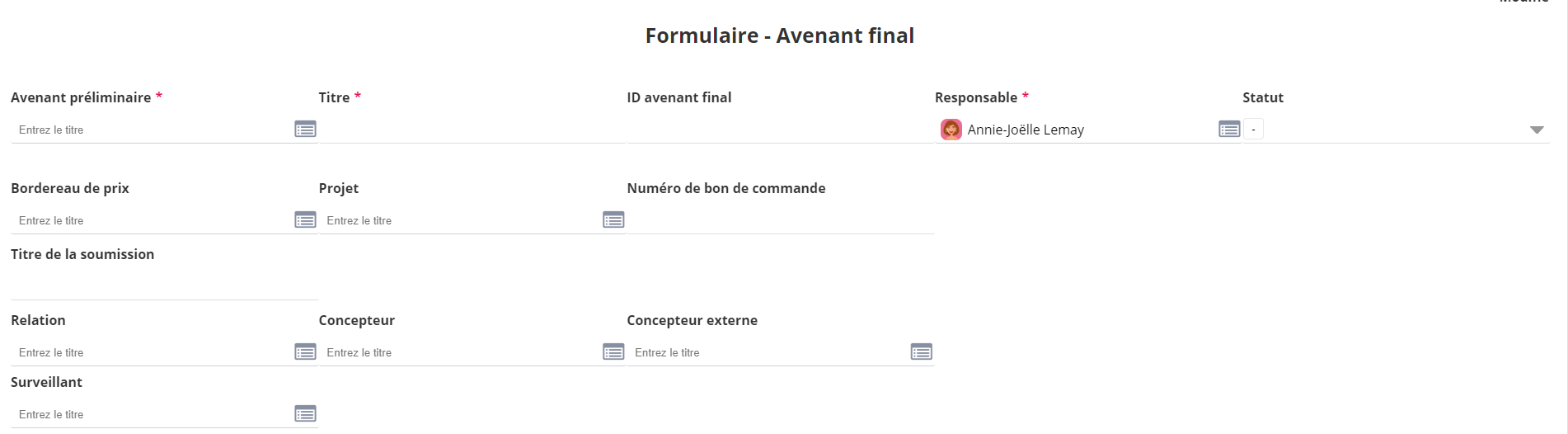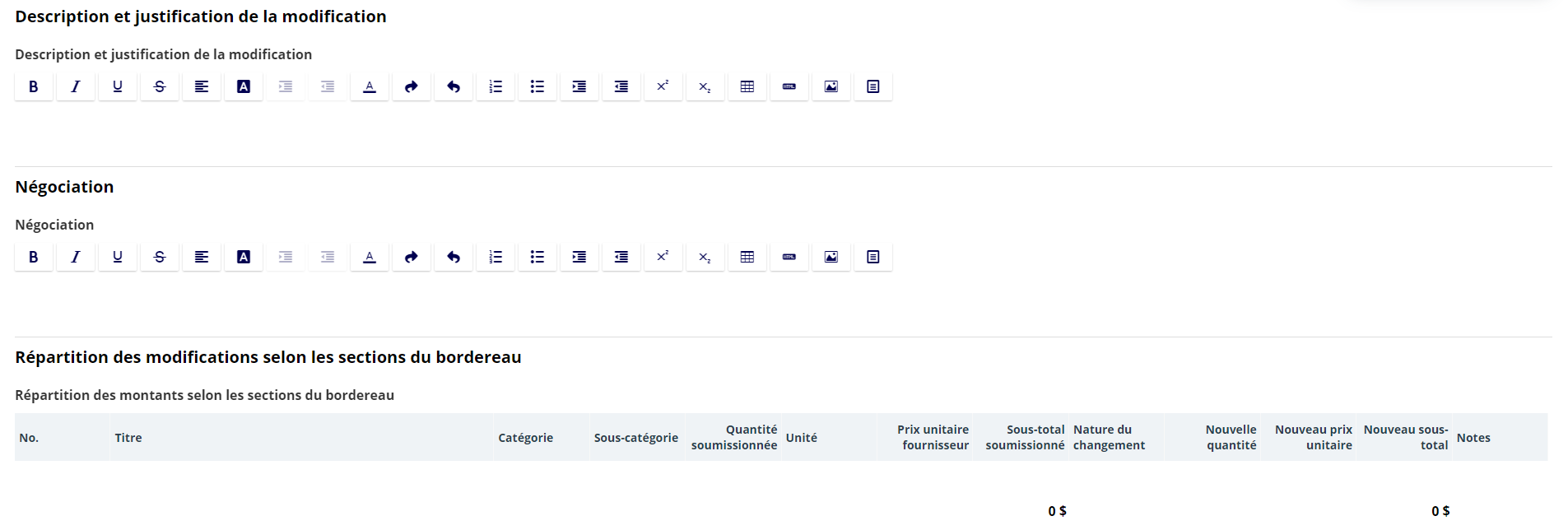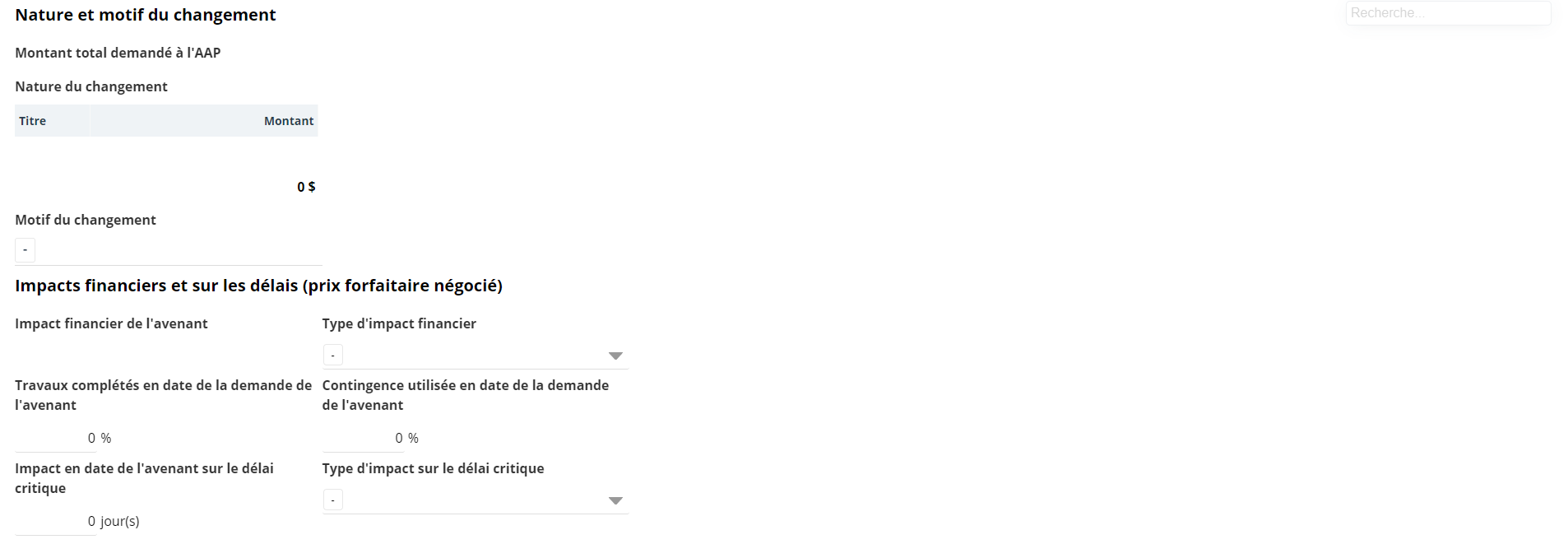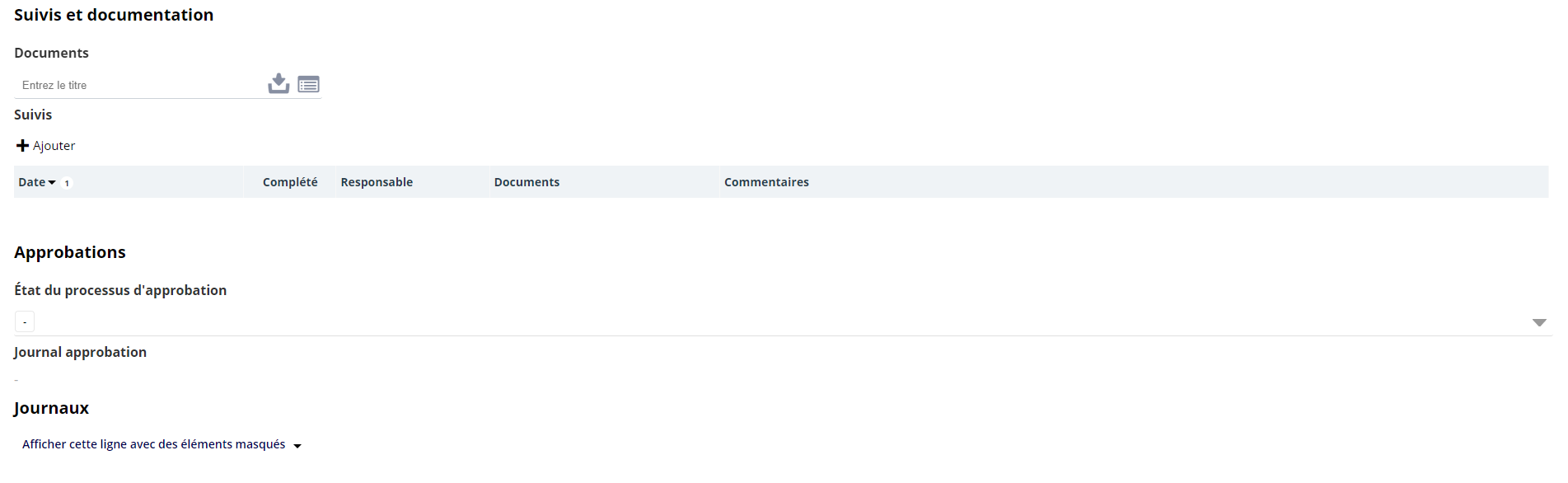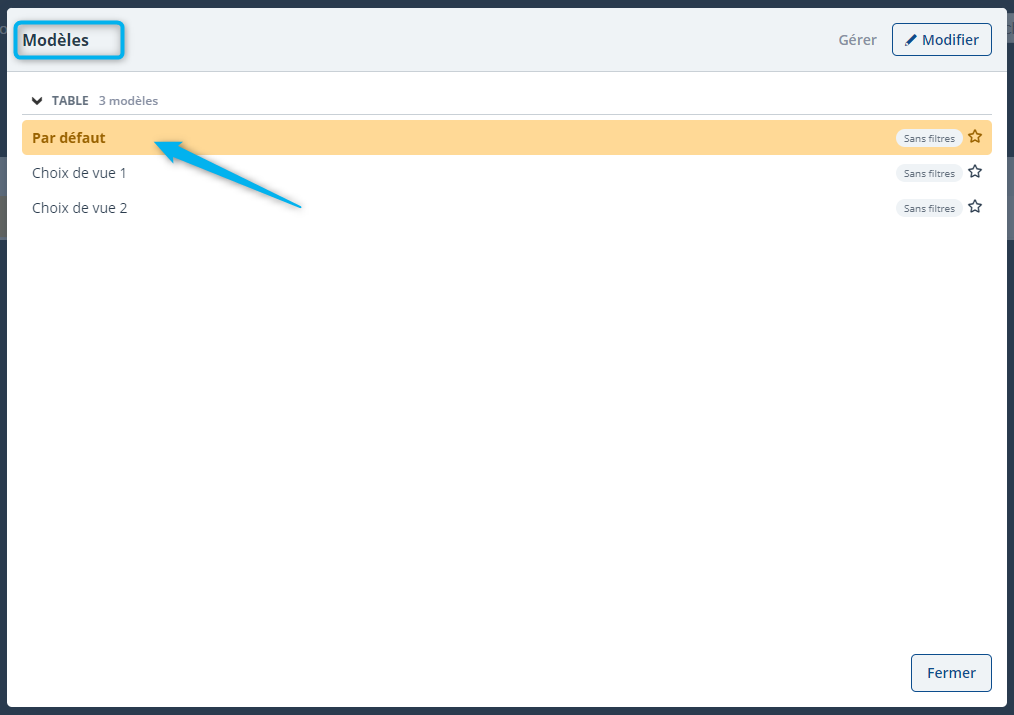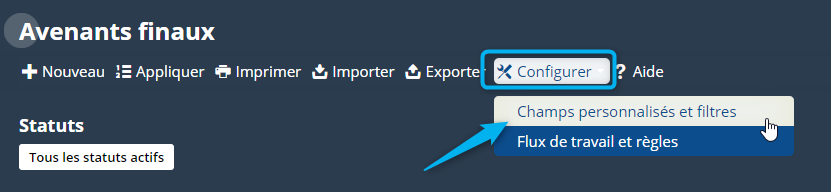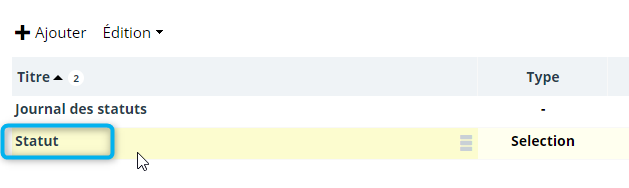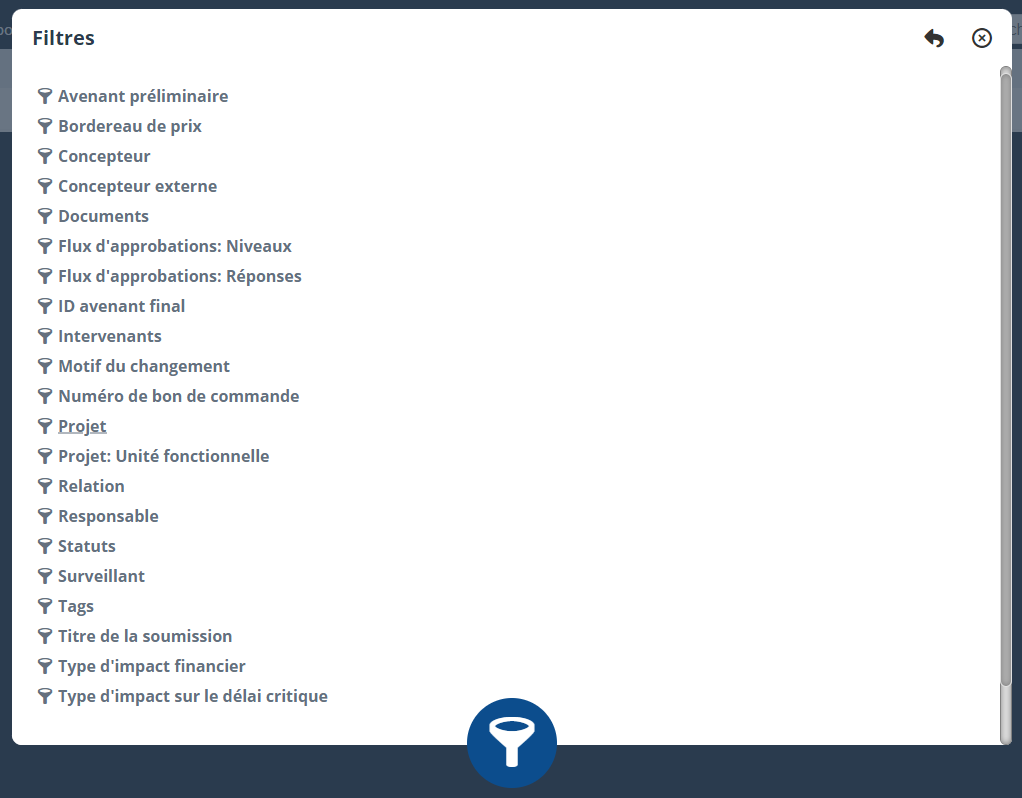Avenants finaux : Différence entre versions
(→Recherche avec filtres) |
|||
| (20 révisions intermédiaires par le même utilisateur non affichées) | |||
| Ligne 25 : | Ligne 25 : | ||
| − | [[Image:|center|frame|Permission requise]] | + | [[Image:AFP Permissions.png|center|frame|Permission requise]] |
| − | Pour l'outil des avenants finaux, | + | Pour l'outil des avenants finaux, l'utilisateur doit choisir entre différents types de permissions. : |
| Ligne 34 : | Ligne 34 : | ||
Cette permission permet de voir tous les avenants finaux qui ne sont pas associés à un projet. | Cette permission permet de voir tous les avenants finaux qui ne sont pas associés à un projet. | ||
<br> | <br> | ||
| − | Si l'avenant final est '' | + | Si l'avenant final est ''associé à un projet'' l'utilisateur doit détenir également la permission de '''lecture''' dans les permissions de projets. |
:;Permission d'''écriture'' | :;Permission d'''écriture'' | ||
| − | Cette permission permet de modifier tous les avenants finaux dont | + | Cette permission permet de modifier tous les avenants finaux dont l'utilisateur est responsable et qui ne sont pas associés à un projet. |
<br> | <br> | ||
| − | Si l'avenant final est '' | + | Si l'avenant final est ''associé à un projet'' l'utilisateur doit détenir également la permission d''''écriture''' dans les permissions de projets. |
| Ligne 46 : | Ligne 46 : | ||
Cette permission permet d'ajouter un avenant final. | Cette permission permet d'ajouter un avenant final. | ||
<br> | <br> | ||
| − | Si l'avenant final est '' | + | Si l'avenant final est ''associé à un projet'' l'utilisateur doit détenir également la permission d''''ajouter''' dans les permissions de projets. |
:;Permission de ''supprimer'' | :;Permission de ''supprimer'' | ||
| − | Cette permission permet de supprimer les avenants finaux dont | + | Cette permission permet de supprimer les avenants finaux dont l'utilisateur est responsable et qui ne sont pas associés à un projet. |
<br> | <br> | ||
| − | Si l'avenant final est '' | + | Si l'avenant final est ''associé à un projet'' l'utilisateur doit détenir également la permission de '''supprimer''' dans les permissions de projets. |
:;Permission d'''Appliquer sur tous les projets'' | :;Permission d'''Appliquer sur tous les projets'' | ||
| − | Cette permission permet d'outrepasser les permissions de projet et | + | Cette permission permet d'outrepasser les permissions de projet et permet à l'utilisateur de voir tous les avenants finaux. |
<br> | <br> | ||
| + | |||
| Ligne 73 : | Ligne 74 : | ||
:* Menu Burger | :* Menu Burger | ||
:* Tableau de bord d'un projet | :* Tableau de bord d'un projet | ||
| − | |||
=== Barre d'outils === | === Barre d'outils === | ||
| Ligne 81 : | Ligne 81 : | ||
| − | [[Image:|center|frame|Icône]] | + | [[Image:AFP barre d'otuils.png|center|frame|Icône]] |
| Ligne 88 : | Ligne 88 : | ||
| [[Image:Bloc note.png|35px|<big>]] Pour plus d'informations concernant la personnalisation de votre barre d'outils, consultez la section [[Page d'accueil#Personnaliser l'interface|Personnaliser la barre d'outils]]. </big> | | [[Image:Bloc note.png|35px|<big>]] Pour plus d'informations concernant la personnalisation de votre barre d'outils, consultez la section [[Page d'accueil#Personnaliser l'interface|Personnaliser la barre d'outils]]. </big> | ||
|} | |} | ||
| − | |||
=== Menu corporatif === | === Menu corporatif === | ||
| Ligne 96 : | Ligne 95 : | ||
| − | [[Image:|center|frame|Accès via le Menu corporatif]] | + | [[Image:AFP TDB corpo.png|center|frame|Accès via le Menu corporatif]] |
| − | |||
=== Menu Burger === | === Menu Burger === | ||
| Ligne 105 : | Ligne 103 : | ||
| − | [[Image:|center|frame|Accès à l'outil via le menu Burger]] | + | [[Image:AFP menu burger.png|center|frame|Accès à l'outil via le menu Burger]] |
| − | |||
=== Tableau de bord d'un projet === | === Tableau de bord d'un projet === | ||
| Ligne 114 : | Ligne 111 : | ||
| − | [[Image:|center|frame|Accès à l'outil via le tableau de bord du projet]] | + | [[Image:AFP Tdb projet.png|center|frame|Accès à l'outil via le tableau de bord du projet]] |
| − | |||
== Informations de base == | == Informations de base == | ||
| Ligne 123 : | Ligne 119 : | ||
| − | [[Image:|center|frame|Informations de base]] | + | [[Image:AFP-info base 1.png|center|frame|Informations de base]] |
| − | |||
| − | |||
| − | |||
| Ligne 181 : | Ligne 174 : | ||
| − | + | [[Image:AFP-info base 2.png|center|frame|Informations de base]] | |
:* '''Description et justification de la modification''' | :* '''Description et justification de la modification''' | ||
:Indiquer la description et la justification de la modification. | :Indiquer la description et la justification de la modification. | ||
| − | |||
| − | |||
| − | |||
:* '''Négociation''' | :* '''Négociation''' | ||
:Indiquer les négociations de l'avenant final. | :Indiquer les négociations de l'avenant final. | ||
| − | |||
| − | |||
| − | |||
| Ligne 202 : | Ligne 189 : | ||
| − | + | [[Image:AFP-info base 3.png|center|frame|Informations de base]] | |
| − | :* ''' | + | :* '''Nature du changement''' |
| − | : | + | :Indiquer la nature du changement. |
| − | :* ''' | + | :* '''Motif du changement''' |
| − | :Indiquer | + | :Indiquer le motif du changement. |
| Ligne 237 : | Ligne 224 : | ||
| − | : | + | [[Image:AFP-info base 4.png|center|frame|Informations de base]] |
| − | |||
:* '''Documents''' | :* '''Documents''' | ||
| − | :Permet d'associer un ou plusieurs documents à l'avenant. | + | :Permet d'associer un ou plusieurs documents à l'avenant final. |
:* '''Suivis''' | :* '''Suivis''' | ||
| − | :Cette section permet de définir des suivis pour l'avenant en cours. Les différents suivis de l'avenant seront représentés par des points bleus dans le calendrier de la ressource en charge du suivi. Pour en savoir plus sur la gestion des suivis, référez-vous à la section [[Suivis]]. | + | :Cette section permet de définir des suivis pour l'avenant final en cours. Les différents suivis de l'avenant seront représentés par des points bleus dans le calendrier de la ressource en charge du suivi. Pour en savoir plus sur la gestion des suivis, référez-vous à la section [[Suivis]]. |
| Ligne 255 : | Ligne 241 : | ||
:* '''Journal des responsables''' | :* '''Journal des responsables''' | ||
:Tous les changements de responsable sont répertoriés dans cette section avec l'heure et la ressource ayant fait l'action. | :Tous les changements de responsable sont répertoriés dans cette section avec l'heure et la ressource ayant fait l'action. | ||
| − | |||
== Interface de la liste d'avenants finaux == | == Interface de la liste d'avenants finaux == | ||
| Ligne 266 : | Ligne 251 : | ||
| − | Pour sélectionner une vue, cliquez sur l'icône [[Image:]] et sélectionnez le modèle voulu : | + | Pour sélectionner une vue, cliquez sur l'icône [[Image:AFP mini logo.png]] et sélectionnez le modèle voulu : |
| − | [[Image:|center|frame|Gérer les colonnes et les détails]] | + | [[Image:AFP choisir modèle vue.png|center|frame|Gérer les colonnes et les détails]] |
| Ligne 275 : | Ligne 260 : | ||
Pour plus de détails concernant la personnalisation d'une liste, référez-vous à la section [[Interface des listes|Personnaliser la vue des colonnes et des détails de la liste]]. | Pour plus de détails concernant la personnalisation d'une liste, référez-vous à la section [[Interface des listes|Personnaliser la vue des colonnes et des détails de la liste]]. | ||
</div> | </div> | ||
| − | |||
=== Statuts === | === Statuts === | ||
| Ligne 283 : | Ligne 267 : | ||
| − | [[Image:|center|frame|Accéder à la configuration]] | + | [[Image:AFP configurer champs.png|center|frame|Accéder à la configuration]] |
| − | [[Image:|center|frame|Ajouter et personnaliser les statuts]] | + | [[Image:AFP+config statut.png|center|frame|Ajouter et personnaliser les statuts]] |
| Ligne 292 : | Ligne 276 : | ||
Pour plus de détails sur l'ajout ou la modification des statuts d'une liste, référez-vous à la section [[Personnaliser les champs#Gérer les statuts des champs fixés|Personnaliser les statuts et autres champs]]. | Pour plus de détails sur l'ajout ou la modification des statuts d'une liste, référez-vous à la section [[Personnaliser les champs#Gérer les statuts des champs fixés|Personnaliser les statuts et autres champs]]. | ||
</div> | </div> | ||
| − | |||
== Recherche == | == Recherche == | ||
| Ligne 309 : | Ligne 292 : | ||
| − | [[Image: | + | [[Image:AFP recherche ID 1.png|center|frame|Recherche dans l'ID]] |
| Ligne 315 : | Ligne 298 : | ||
| − | [[Image: | + | [[Image:AFP recherche titre.png|center|frame|Recherche dans le titre]] |
| − | |||
=== Recherche avec filtres === | === Recherche avec filtres === | ||
| Ligne 324 : | Ligne 306 : | ||
| − | [[Image: | + | [[Image:AFP filtres possible.png|center|frame|Recherche]] |
| Ligne 333 : | Ligne 315 : | ||
| − | :* '''Avenant''' : Filtrer par l'avenant | + | :* '''Avenant préliminaire''' : Filtrer par l'avenant préliminaire. |
| − | |||
:* '''Bordereau de prix''' : Filtrer par bordereaux de prix. | :* '''Bordereau de prix''' : Filtrer par bordereaux de prix. | ||
:* '''Concepteur''' : Filtrer par concepteur. | :* '''Concepteur''' : Filtrer par concepteur. | ||
:* '''Concepteur externe''' : Filtrer par concepteur externe. | :* '''Concepteur externe''' : Filtrer par concepteur externe. | ||
| − | :* ''' | + | :* '''Documents''' : Filtrer par document. |
| − | |||
| − | |||
:* '''Flux d'approbations : Niveaux''' : Filtrer par niveaux d'approbation. | :* '''Flux d'approbations : Niveaux''' : Filtrer par niveaux d'approbation. | ||
:* '''Flux d'approbations : Réponses''' : Filtrer par réponses d'approbation. | :* '''Flux d'approbations : Réponses''' : Filtrer par réponses d'approbation. | ||
:* '''Motif du changement''' : Filtrer par motif du changement. | :* '''Motif du changement''' : Filtrer par motif du changement. | ||
| − | |||
:* '''Numéro de bon de commande''' : Filtrer par numéro de bon de commande. | :* '''Numéro de bon de commande''' : Filtrer par numéro de bon de commande. | ||
:* '''Projet''' : Filtrer par projet. | :* '''Projet''' : Filtrer par projet. | ||
| − | :* '''Projet : Unité fonctionnelle''' : Filtrer par unité fonctionnelle du projet. | + | :* '''Projet : Unité fonctionnelle''' : Filtrer par l'unité fonctionnelle du projet. |
| + | :* '''Relation''' : Filtrer par relation. | ||
:* '''Responsable''' : Filtrer par responsable. | :* '''Responsable''' : Filtrer par responsable. | ||
:* '''Statuts''' : Filtrer par statut. | :* '''Statuts''' : Filtrer par statut. | ||
:* '''Surveillant''' : Filtrer par surveillant. | :* '''Surveillant''' : Filtrer par surveillant. | ||
:* '''Tags''' : Filtrer par tags. | :* '''Tags''' : Filtrer par tags. | ||
| + | :* '''Titre de la soumission''' : Filtrer par le titre de la soumission. | ||
| + | :* '''Type d'impact financier''' : Filtrer par type d'impact financier. | ||
| + | :* '''Type d'impact sur le délai critique''' : Filtrer par type d'impact sur le délai critique. | ||
Version actuelle datée du 5 septembre 2024 à 13:50
La gestion du changement est un domaine de connaissance important dans la gestion de projet.
Un changement :
- Peut être de nature technique ou autre
- Avoir des impacts financiers ou non
La gestion des avenants finaux fait partie du processus global de la gestion du changement.
Sommaire
Accès à l'outil
Permissions requises
Pour pouvoir accéder à l'outil, la permission globale minimum suivante est requise :
- Sélectionnez Lecture au niveau de la ligne des Avenants finaux.
Pour l'outil des avenants finaux, l'utilisateur doit choisir entre différents types de permissions. :
- Permission de lecture
Cette permission permet de voir tous les avenants finaux qui ne sont pas associés à un projet.
Si l'avenant final est associé à un projet l'utilisateur doit détenir également la permission de lecture dans les permissions de projets.
- Permission d'écriture
Cette permission permet de modifier tous les avenants finaux dont l'utilisateur est responsable et qui ne sont pas associés à un projet.
Si l'avenant final est associé à un projet l'utilisateur doit détenir également la permission d'écriture dans les permissions de projets.
- Permission d'ajouter
Cette permission permet d'ajouter un avenant final.
Si l'avenant final est associé à un projet l'utilisateur doit détenir également la permission d'ajouter dans les permissions de projets.
- Permission de supprimer
Cette permission permet de supprimer les avenants finaux dont l'utilisateur est responsable et qui ne sont pas associés à un projet.
Si l'avenant final est associé à un projet l'utilisateur doit détenir également la permission de supprimer dans les permissions de projets.
- Permission d'Appliquer sur tous les projets
Cette permission permet d'outrepasser les permissions de projet et permet à l'utilisateur de voir tous les avenants finaux.
La liste des avenants finaux peut être accédée à partir des différents endroits suivants :
- Barre d'outils
- Menu corporatif
- Menu Burger
- Tableau de bord d'un projet
Barre d'outils
Vous pouvez accéder à la liste des Avenants finaux en tout temps en cliquant sur l'icône suivant :
Menu corporatif
Pour accéder à la liste des Avenants finaux, cliquez sur le lien suivant dans le menu corporatif :
Menu Burger
Pour accéder à l'outil Avenants finaux via le menu Burger, cliquez sur l'icône. ![]() Puis, sélectionnez Avenants finaux.
Puis, sélectionnez Avenants finaux.
Tableau de bord d'un projet
Pour accéder à l'outil Avenants finaux via le tableau de bord d'un projet, rendez-vous d'abord sur le tableau de bord du projet. Puis, sélectionnez Avenants finaux.
Informations de base
Afin de vous permettre de documenter adéquatement la fiche d'un avenant final, ISIOS vous fournit un formulaire de saisie. Comme vous le savez peut-être, la plupart des listes d'ISIOS partagent les mêmes propriétés et fonctions de bases. Dans cette section, nous vous présenterons les spécificités de la liste des avenants finaux.
- Avenant préliminaire
- Associer l'avenant préliminaire associé à l'avenant final.
- Titre
- Renseignez le titre de l'avenant final.
- ID avenant final
- Renseignez le numéro de l'avenant associé à l'avenant final.
- Responsable
- Nom du responsable de l'avenant final.
- Statut
- Les statuts d'un item sont des champs configurables, basés sur des états bien précis. Pour en savoir plus, référez-vous à la section Créer et/ou gérer les statuts.
- Bordereau de prix
- Associer l'avenant final à un bordereau de prix.
- Projet
- Associer l'avenant final à un projet.
- Numéro de bon de commande
- Indiquer le numéro de bon de commande associé à l'avenant.
- Titre de la soumission
- Renseignez le titre de la soumission de l'avenant final.
- Relation
- Associer l'avenant à une relation.
- Concepteur
- Associer l'avenant à un concepteur.
- Concepteur externe
- Associer l'avenant à un concepteur externe.
- Surveillant
- Associer l'avenant à un surveillant.
- Description et justification de la modification
- Indiquer la description et la justification de la modification.
- Négociation
- Indiquer les négociations de l'avenant final.
- Répartition des montants selon les sections du bordereau
- Associer les articles initialement prévu au bordereau, pour lesquels une modification est souhaitée.
- Nature du changement
- Indiquer la nature du changement.
- Motif du changement
- Indiquer le motif du changement.
- Impact financier de l'avenant
- Calcul automatique qui égal la somme des écarts des articles modifiés prévus au bordereau + le sous-total des articles ajoutés.
- Type d'impact financier
- Indiquer le type d'impact financier.
- Travaux complétés en date de la demande de l'avenant
- Indiquer le pourcentage (%) des travaux complétés en date de la demande de l'avenant.
- Contingence utilisée en date de la demande de l'avenant
- Indiquer le pourcentage(%) de contingence utilisée en date de l'avenant.
- Impact en date de l'avenant sur le délai critique
- Indiquer le nombre de jour sur le délai critique.
- Type d'impact sur le délai critique
- Indiquer le type d'impact sur le délai critique.
- Documents
- Permet d'associer un ou plusieurs documents à l'avenant final.
- Suivis
- Cette section permet de définir des suivis pour l'avenant final en cours. Les différents suivis de l'avenant seront représentés par des points bleus dans le calendrier de la ressource en charge du suivi. Pour en savoir plus sur la gestion des suivis, référez-vous à la section Suivis.
- Journal des statuts
- Tous les changements de statut sont répertoriés dans cette section avec l'heure et la ressource ayant fait l'action.
- Journal des responsables
- Tous les changements de responsable sont répertoriés dans cette section avec l'heure et la ressource ayant fait l'action.
Interface de la liste d'avenants finaux
L'outil d'avenants finaux est présenté sous forme de liste. Comme vous le savez peut-être, la plupart des listes d'ISIOS partagent les mêmes propriétés et fonctions de bases. Dans cette section, nous vous présenterons les spécificités de la liste d'avenants finaux :
Gérer les vues et les détails
Pour sélectionner une vue, cliquez sur l'icône ![]() et sélectionnez le modèle voulu :
et sélectionnez le modèle voulu :
Pour plus de détails concernant la personnalisation d'une liste, référez-vous à la section Personnaliser la vue des colonnes et des détails de la liste.
Statuts
Pour configurer les statuts de la liste des avenants finaux, cliquez sur l'onglet Configurer :
Pour plus de détails sur l'ajout ou la modification des statuts d'une liste, référez-vous à la section Personnaliser les statuts et autres champs.
Recherche
Recherche rapide
Afin de trouver rapidement un item parmi une liste exhaustive, un moteur de recherche est mis à votre disposition.
- Inscrire seulement un numéro recherchera dans l'ID de l'item
- Inscrire un mot recherchera dans le titre de la rencontre
Recherche avec filtres
La liste des avenants finaux possède des filtres spécifiques, pouvant être combinés afin de créer un effet d'entonnoir permettant ainsi de faire une recherche plus précise :
- Avenant préliminaire : Filtrer par l'avenant préliminaire.
- Bordereau de prix : Filtrer par bordereaux de prix.
- Concepteur : Filtrer par concepteur.
- Concepteur externe : Filtrer par concepteur externe.
- Documents : Filtrer par document.
- Flux d'approbations : Niveaux : Filtrer par niveaux d'approbation.
- Flux d'approbations : Réponses : Filtrer par réponses d'approbation.
- Motif du changement : Filtrer par motif du changement.
- Numéro de bon de commande : Filtrer par numéro de bon de commande.
- Projet : Filtrer par projet.
- Projet : Unité fonctionnelle : Filtrer par l'unité fonctionnelle du projet.
- Relation : Filtrer par relation.
- Responsable : Filtrer par responsable.
- Statuts : Filtrer par statut.
- Surveillant : Filtrer par surveillant.
- Tags : Filtrer par tags.
- Titre de la soumission : Filtrer par le titre de la soumission.
- Type d'impact financier : Filtrer par type d'impact financier.
- Type d'impact sur le délai critique : Filtrer par type d'impact sur le délai critique.
 Pour ré-initialiser tous les filtres, faire un clic droit avec la souris sur l'icone du filtre Pour ré-initialiser tous les filtres, faire un clic droit avec la souris sur l'icone du filtre
|